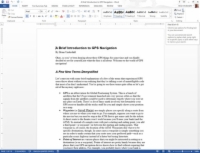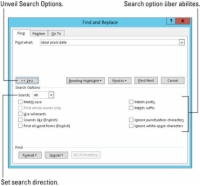V Wordu 2013 je tisto, kar resnično želite za iskanje besedila, tradicionalno pogovorno okno Najdi, tisto, ki je živelo v soseski, preden se je podokno za krmarjenje zavihtelo v mesto.
Če želite sprožiti ukaz Napredno iskanje, upoštevajte te korake:

1 Po potrebi kliknite zavihek Domov na traku.
Dostopiti morate do skupine za urejanje, ki jo najdete na zavihku Domov.
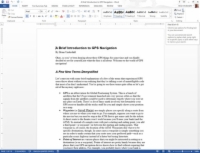
2 Kliknite puščico menija z ukazom Najdi v skupini Urejanje.
Puščica je tisti trikotnik, ki kaže navzdol poleg ukaznega gumba Najdi.
3Izberite Napredno iskanje.
Kar vidite, je tradicionalno pogovorno okno Najdi, ki je zmogljivejše in natančnejše od podokna za krmarjenje.
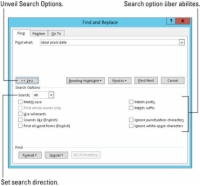
4 Kliknite gumb Več.
Po uspehu se pogovorno okno Najdi in zamenjaj zraste višje, na dnu pa se prikažejo številne možnosti in ikone.
Izberite možnost Match Case pod Možnosti iskanja, da naročite Wordu, naj bo pozoren na velike in male črke. V nasprotnem primeru se črka zanemari
Uporabite možnost Najdi samo cele besede , da poiščete besede, kot sta elf in oger, ne da bi našli tudi besede, kot sta polica in napredek.
Možnost Sounds Like vam omogoča iskanje homonimov ali besed, ki zvenijo enako kot iskalna beseda. Saj veste: njihovi in tam, ali jeleni in dragi, ali slišati in tukaj.
Če želite spremeniti vsako različico iskane besede, v pogovornem oknu ukaza Napredno iskanje vnesite kljukico pri možnosti Najdi vse besedne oblike in vnesite iskalno besedo v polje Najdi. Kliknite gumb Najdi naprej in že ste na poti.